
Ar ilgai ieškote „Firestick“ nuotolinio valdymo pulto? Jei jūsų namuose yra vaikas ar mažas vaikas, tai bus kasdien, nes jie mano, kad televizoriaus nuotolinio valdymo pultas yra mėgstamiausias žaislas. Bet kokiu atveju, net jei praradote „Firestick“ nuotolinio valdymo pultą, nereikia išleisti pinigų, kad įsigytumėte naują. Galite naudoti „Fire TV Remote App“ iš savo telefono, kad galėtumėte valdyti savo „Fire TV“ lygiai taip pat, kaip įprasta „Firestick“ nuotolinio valdymo pultas.
Pažiūrėkime, kaip įdiegti „Fire TV Remote App“ ir naudoti ją „Fire TV“ valdymui.
1 veiksmas: „Amazon Fire TV Remote App“ įdiegimas
Pirma, jums reikia atsisiųsti ir įdiegti „Amazon Fire TV“ nuotolinę programą „Android“ ar „iPhone“. Nesvarbu, ar turite „iPhone“ / „Android“, nes „Fire TV“ programa yra prieinama abiejose platformose.
„Amazon Firestick Remote App“: „iOS“ „Android“
2 veiksmas: prisijunkite prie „Amazon“ paskyros
Norint valdyti „Fire TV“ iš savo išmaniojo telefono, turite prisijungti prie „Amazon“ paskyros. Negalite gauti nuotolinių funkcijų nenaudodami „Amazon“ paskyros, net jei esate prisijungę prie to paties „WiFi“ tinklo. Eikite į priekį ir paleiskite „Fire TV“ programą iš „iPhone“ / „Android“, bakstelėkite „ Sign in“ mygtuką ir „Amazon“ paskyros prisijungimo duomenis. Jei jau prijungėte „Fire TV“ lazdą į savo televizorių, tuomet turėtumėte matyti „Firestick“ programoje su tekstu, pvz., „ MT Fire TV Stick “, kur MT yra vardas, kurį naudojote kurdami „Amazon“ paskyrą.
Jei „Fire Remote App“ nematote „Firestick“, patikrinkite:
- Įsitikinkite, kad jūsų „iPhone“ / „Android“ ir „Amazon Firestick“ yra sujungtos vienodai
„Wi-Fi“ tinklas.
- Patikrinkite, ar „Fire TV“ lazda yra prijungta prie aktyvaus energijos šaltinio.
- Įsitikinkite, kad naudojate tą pačią „Amazon“ paskyrą tiek „Fire TV“ nuotolinėje programoje, tiek „Fire Stick“, prijungtame prie televizoriaus.
Tarkime, kad prisijungėte prie „Amazon“ paskyros „FireStick“ nuotolinio programoje ir pereikite prie kito veiksmo, kad susietumėte „FireStick“ su „Android“ ar „iPhone“.
3 žingsnis: susieti „iPhone“ arba „Android“ su „Fire TV“
Prieš pradėdami poravimą, įsitikinkite, kad įjungtas ir jūsų televizorius, ir „Fire Stick“. Toliau bakstelėkite tekstą MT „Fire TV Stick“, rodomą programoje. Tada ekrane pamatysite šį pranešimą: „Įveskite„ Amazon Fire TV “rodomą 4 skaitmenų kodą. Po pranešimu matysite 4 teksto laukus ir klaviatūrą įvesti kodą.
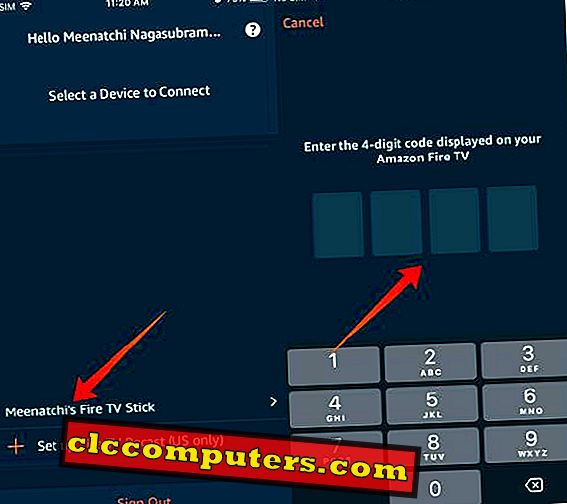
Dabar pažvelkite į savo televizoriaus ekraną. Jame turėtų būti rodomas pranešimas „ Ugnies TV nuotolinių programų ryšio prašymas “. Po pranešimu rasite 4 skaitmenų kodą. Užsirašykite šį kodą ir įveskite tą patį laukelyje „Fire TV Remote App“.
Viskas. Jūs sėkmingai suporavote „Fire TV Remote“ programą su „Fire TV“.
4 žingsnis: Gaisro televizijos valdymas iš telefono
Suporavę nuotolinę programą „Firestick“, galite pradėti naudoti telefoną kaip nuotolinio valdymo pultą. Pažiūrėkime, kaip galite valdyti „Fire TV“ iš „Remote App“.

- Palieskite „ Fire TV“ iš pradinio ekrano.
- Tada palieskite MT Fire TV Stick .
Čia pamatysite ekraną, kuris atrodo kaip nuotolinis. Toliau pateikiamos šios „Fire TV“ nuotolinės programos trys dalys:
Tuščias ekranas
Programos centre matysite tamsiai pilką / juodą kvadratą. Galite galvoti apie šį ekraną kaip pelę, naudojamą darbalaukio / nešiojamojo kompiuterio ekrano judėjimui valdyti. Taip pat galite žaisti su pirštais šiame tuščiame ekrane, kad galėtumėte judėti ar pasirinkti programas „Fire TV“.
„Fire TV Remote“ piktogramos (apačioje)
Visos piktogramos, naudojamos valdyti dabartinį televizoriaus atkūrimą, yra „Fire TV“ programos apačioje.
- Pradžia : Paspaudus šią piktogramą, bus atidarytas „Fire TV“ pradinis ekranas.
- Paleisti / pristabdyti : bakstelėkite šią piktogramą, jei norite atkurti / atnaujinti filmą, muziką, epizodą ar ką nors, kas šiuo metu yra jūsų televizoriuje.
- Persiųsti : galite naudoti šią piktogramą, jei norite praleisti nuobodu sceną televizijos laidoje ar filme. Tiesiog bakstelėkite ir laikykite piktogramą „Persiųsti“, jei norite praleisti filmą į norimą padėtį, ir bakstelėkite tuščią nuotolinės programos ekraną, jei norite tęsti žaidimą iš tos pozicijos.
- Atgal : ši piktograma gali būti naudojama filmui, muzikai, televizijos laidai ir kt.
- Atgal rodyklė : ši piktograma veikia lygiai taip, kaip naršyklės „Back“ mygtukas, pvz., „Chrome“. Paspaudus šią piktogramą, pateksite į ankstesnį meniu.
„Fire TV Remote“ piktogramos (viršuje)
- Nustatymai : bakstelėję piktogramą Nustatymai, pamatysite dvi parinktis: Nustatymai ir miego režimas. Paspaudus nustatymus, „Fire TV“ paleidžiamas meniu „Settings“ (nustatymai), o „Sleep“ (miego režimas) išjungs televizoriaus ekraną. Jei norite įjungti ekraną į aktyvųjį režimą, galite bakstelėti Pradžia arba bet kuri kita piktograma.
- Trijų kvadratų / plytelių : ši piktograma parodys programas, įdiegtas jūsų „Firestick“ programoje, kad galėtumėte paliesti norimą, kad paleistumėte jį televizoriaus ekrane.
- Trys horizontalios linijos : spustelėjus šią piktogramą, išeisite iš nuotolinio valdymo pulto dalies ir bus nukreiptas į „Fire TV“ programos pradinį ekraną.
- Mikrofonas : vietoj to, kad spausdintumėte ar perkeltumėte pirštus, galite naudoti šią piktogramą, kad paleistumėte mėgstamiausias programas naudodami savo balsą. Tiesiog ištraukite mikrofono piktogramą ir pasakykite savo komandą. Pavyzdžiui, jei norite atidaryti „NetFlix“, tiesiog pasakykite „NetFlix“. „NetFlix“ programa bus automatiškai atidaryta jūsų televizoriaus ekrane. Jei norėtumėte žiūrėti tam tikrą televizijos laidą „NetFlix“, galite tiesiog pasakyti televizijos laidos pavadinimą.
„Amazon Firestick“ nuotoliniai valdikliai
Nenorite naudoti „Fire TV“ programos ir norite naudoti tikruosius nuotolinius valdiklius? Jokiu problemu. „Amazon Firestick“ nuotolinio valdymo pultą galite įsigyti kaip atskirą produktą tiesiogiai iš „Amazon“. Arba galite įsigyti trečiosios šalies „Bluetooth“ pagrindu veikiantį „Air Remote“ valdiklį, kuris yra suderinamas su „Firestick“ ir „Fire TV“. Geras oro nuotolinio valdymo pultas yra tai, kad jis turi QWERTY klaviatūrą ir pelę, kuri padeda geriau naršyti ir ieškoti nei originalus „Firestick“ nuotolinio valdymo pultas.
Pirkti iš „Amazon“: „Alexa Voice Remote“ „Firestick“ oro nuotolinio valdymo pultas
Ko trūksta?
Neabejotina, kad „Fire TV Remote App“ yra vėsius variantas valdyti „Fire TV“ iš „Android“ ar „iPhone“. Ypač, jei esate tėvas, kaip ir aš, jums patinka ši programa, kad valdytumėte savo vaiko televizijos ekrano laiką net jei esate toli nuo televizoriaus. Tačiau, jei naudojate šią programą pirmą kartą, tai gali būti sunku. Nes jei paspaudžiate pirštus greitai, pasirinkimas bus perkeliamas į kitą „Fire TV“ programą, nei numatyta. Taigi, jūs turite perkelti pirštus šiek tiek lėtai. Žinoma, jei žaidžiate su programa tam tikrą laiką, jūs sužinosite, kad menas.













